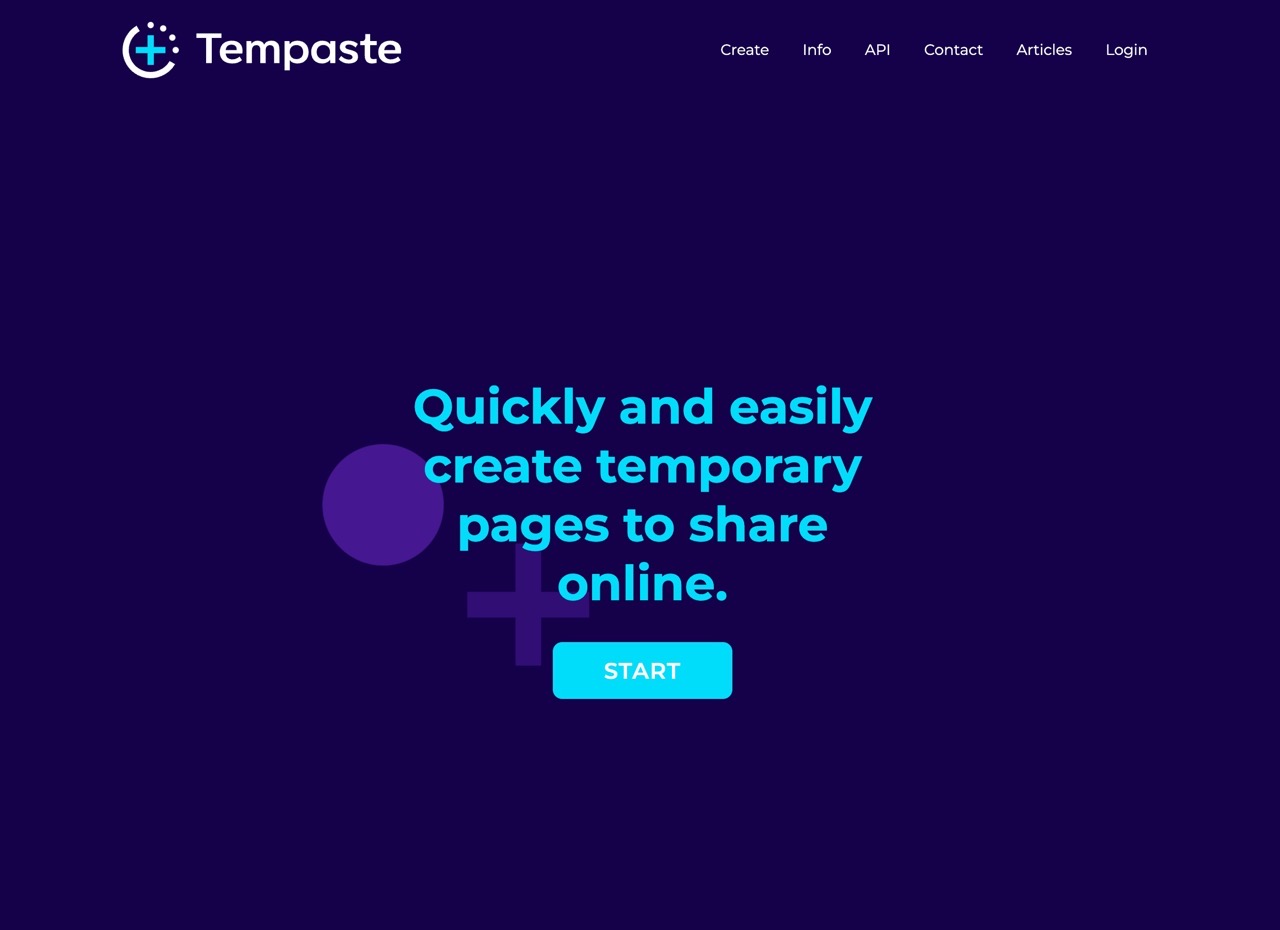
如果想在網路上分享一些圖文內容,大家會怎麼做呢?以前可能會想到要製作一個網頁、找到網路空間再將頁面上傳(而且還要設定網域名稱才行),現在就只要在社群網站張貼文章,將權限設為公開、其他人就能看到,不過這可能會有一些平台的限制存在,因此更好的方法是使用架站服務建立頁面,未來還能持續編輯和更新內容,當然使用者也能去申請一個部落格,一樣會有所見即所得編輯器可以幫忙編輯內容。
本文要介紹「Tempaste」是一個讓使用者快速建立網頁、線上分享的免費服務,可以在沒有註冊、匿名的情況下建立頁面,設定可見度、自動失效日期和網址,透過編輯器對文章進行排版和樣式調整,亦可加入超鏈結、圖片或影片內容,對於要製作活動頁面、公告或是分享各種資訊都很方便簡單。
Tempaste 可以自訂網頁失效期限,最長只能保存一年,若使用者遇到不錯的內容、想要自己手動備份的話也能利用 Tempaste 頁面右上角的複製按鈕快速「克隆(Clone)」一個頁面來延長保存時間。
這項服務雖然不需要註冊就能使用,但唯有在註冊、登入後建立的頁面日後才能進行編輯或刪除。
Tempaste
https://tempaste.com/
使用教學
STEP 1
開啟 Tempaste 網站後點選「Start」就會進入網頁編輯畫面,以所見即所得編輯器開始編輯內容,上方可加入網頁標題,預設情況下可見度為「公開」權限,可調整為不出現在列表中(只有知道網址的人看得到內容)或是加入密碼保護。
如果未來想要手動刪除或編輯內容,記得先點右上角「Login」免費註冊一個帳號。
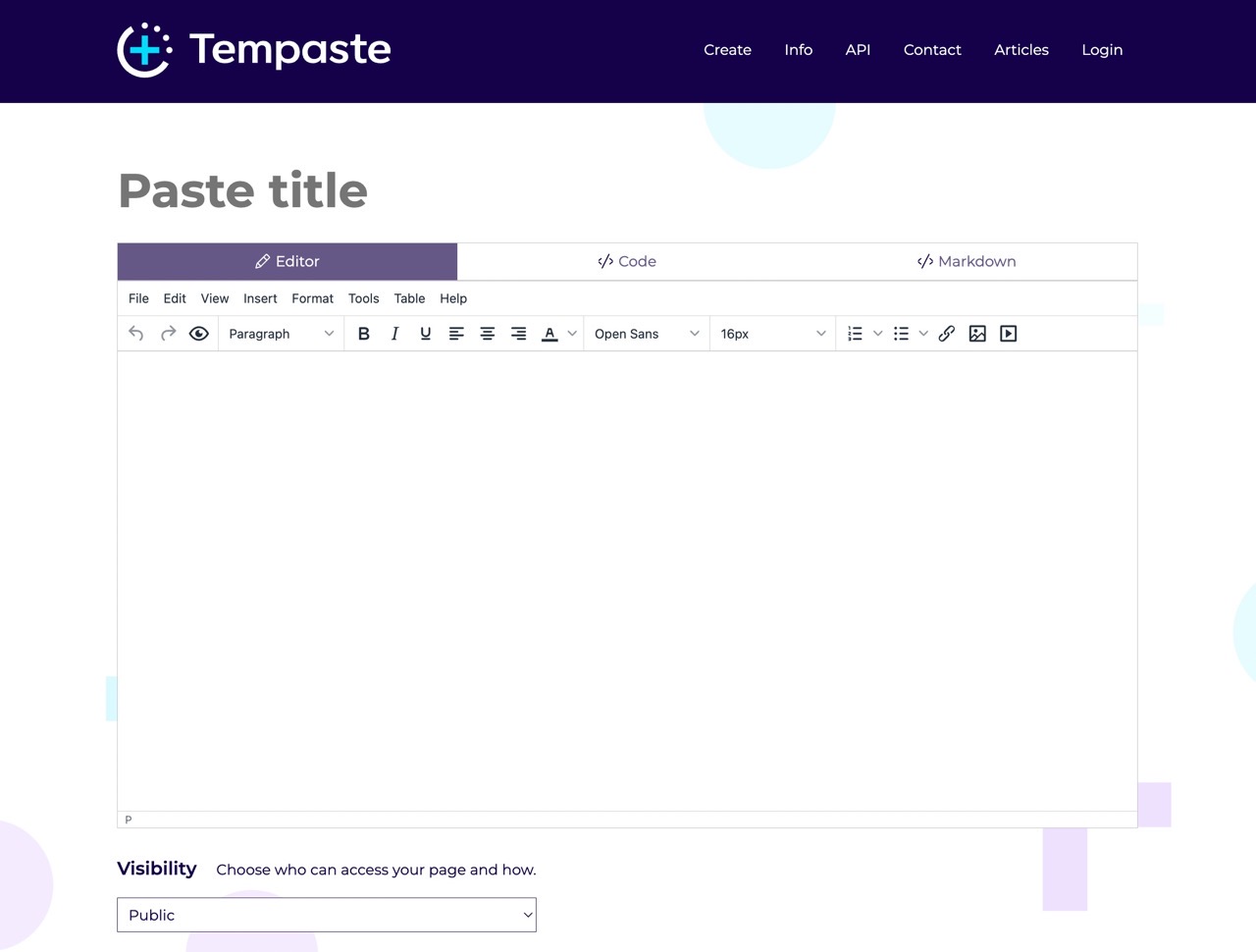
其實就和一般常用的網頁編輯器差不多,有一系列的文字樣式調整選項,也能設定字型、文字大小、項目符號、清單、加入超連結、圖片或嵌入影片、多媒體等等。
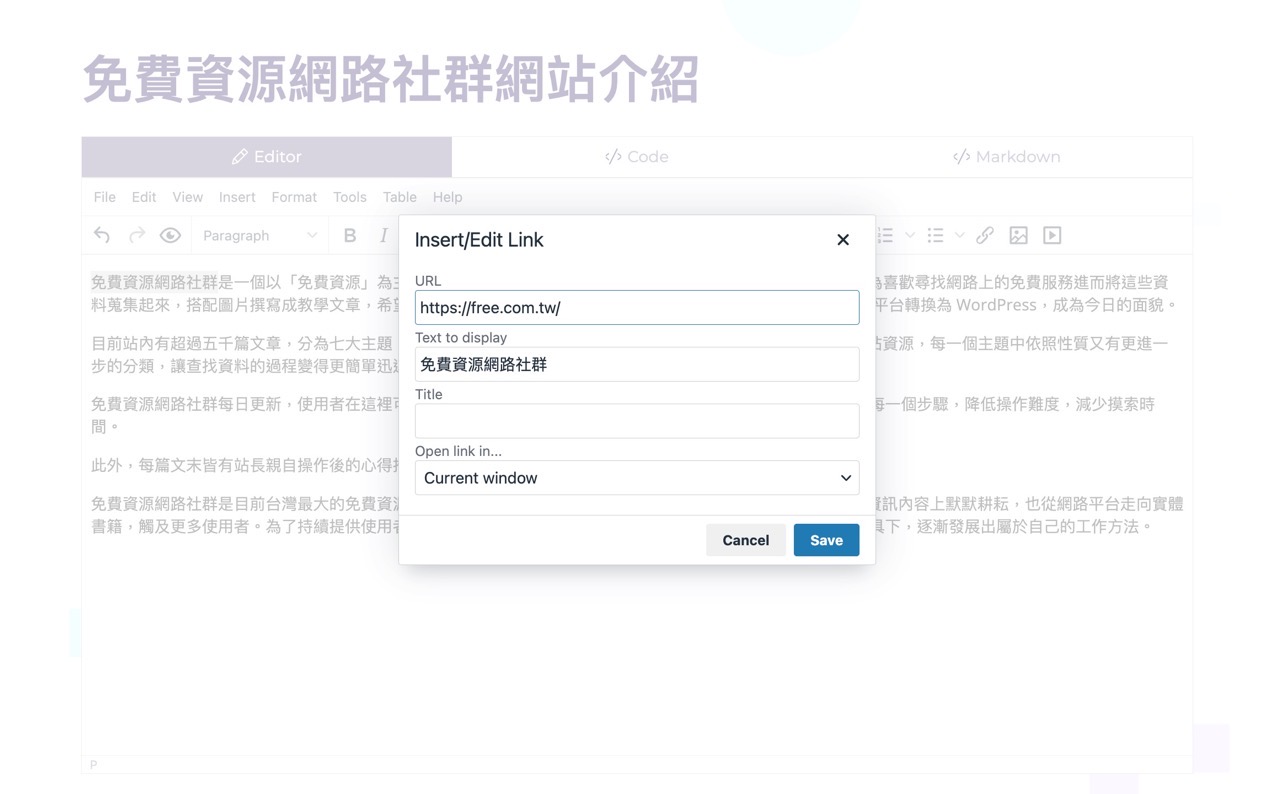
STEP 2
除了文字內容以外也能切換為「程式碼」模式,有 PHP、HTML、CSS、JavaScript、Python 等多種不同的程式語言可選,這能協助使用者建立具有高亮代碼的程式碼分享頁面。
如果你習慣使用 Markdown 語法進行編輯,Tempaste 也支援 Markdown 編輯模式。
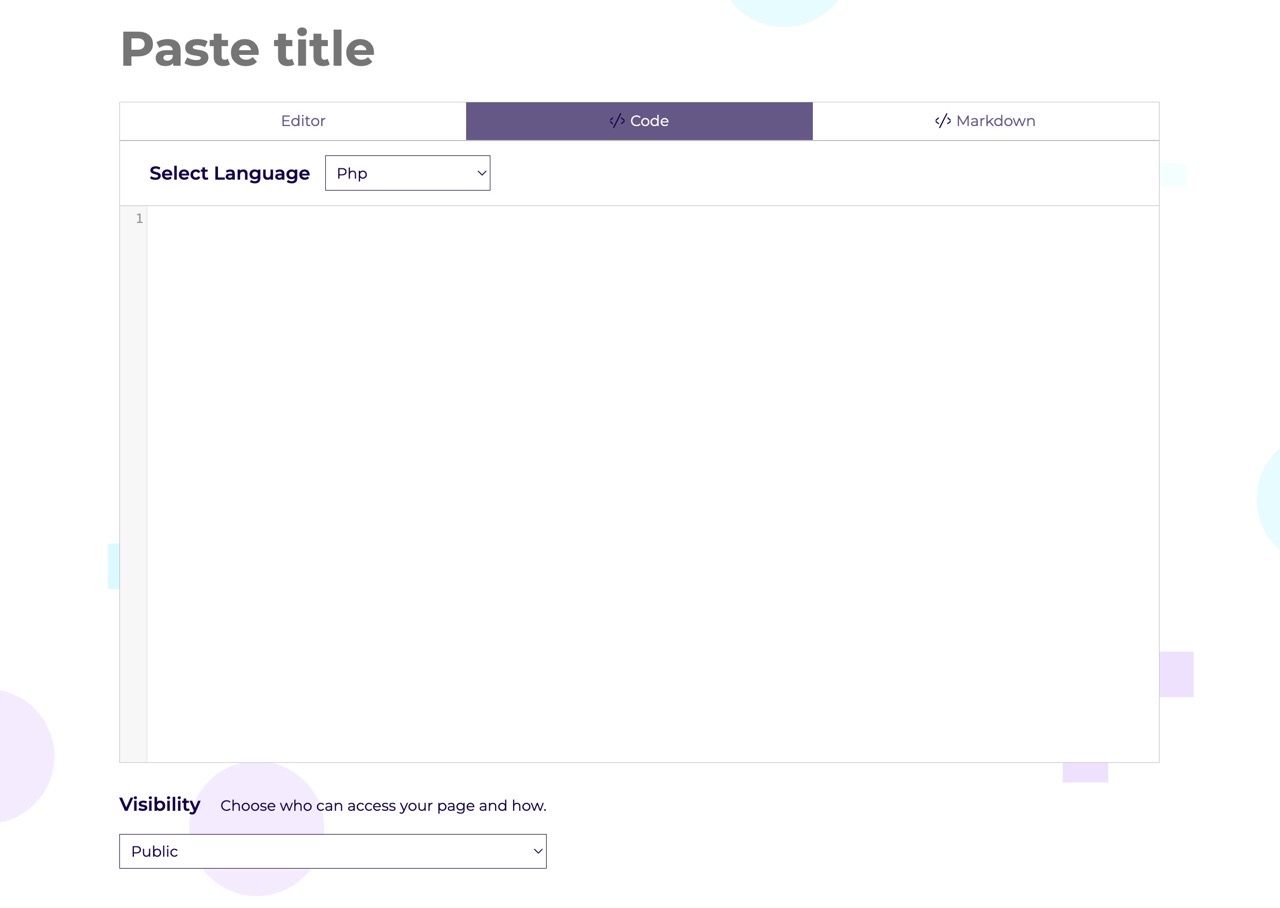
STEP 3
從可視化選項可設定頁面為公開、不在列表出現或是密碼保護,Tempaste 允許使用者自訂頁面的自動失效、過期時間(預設為兩週),最長可調整為一年,需要的話也能自訂網址,也就是接在 tempaste 後面那串文字,沒有設定的話就是隨機產生。
不過在這裡我有遇到一個問題,就是有些設定好像會出現 500 ERROR 錯誤,若你有遇到無法順利建立頁面的問題可以稍微調整一下各個選項,不確定是那個選項可能產生問題。
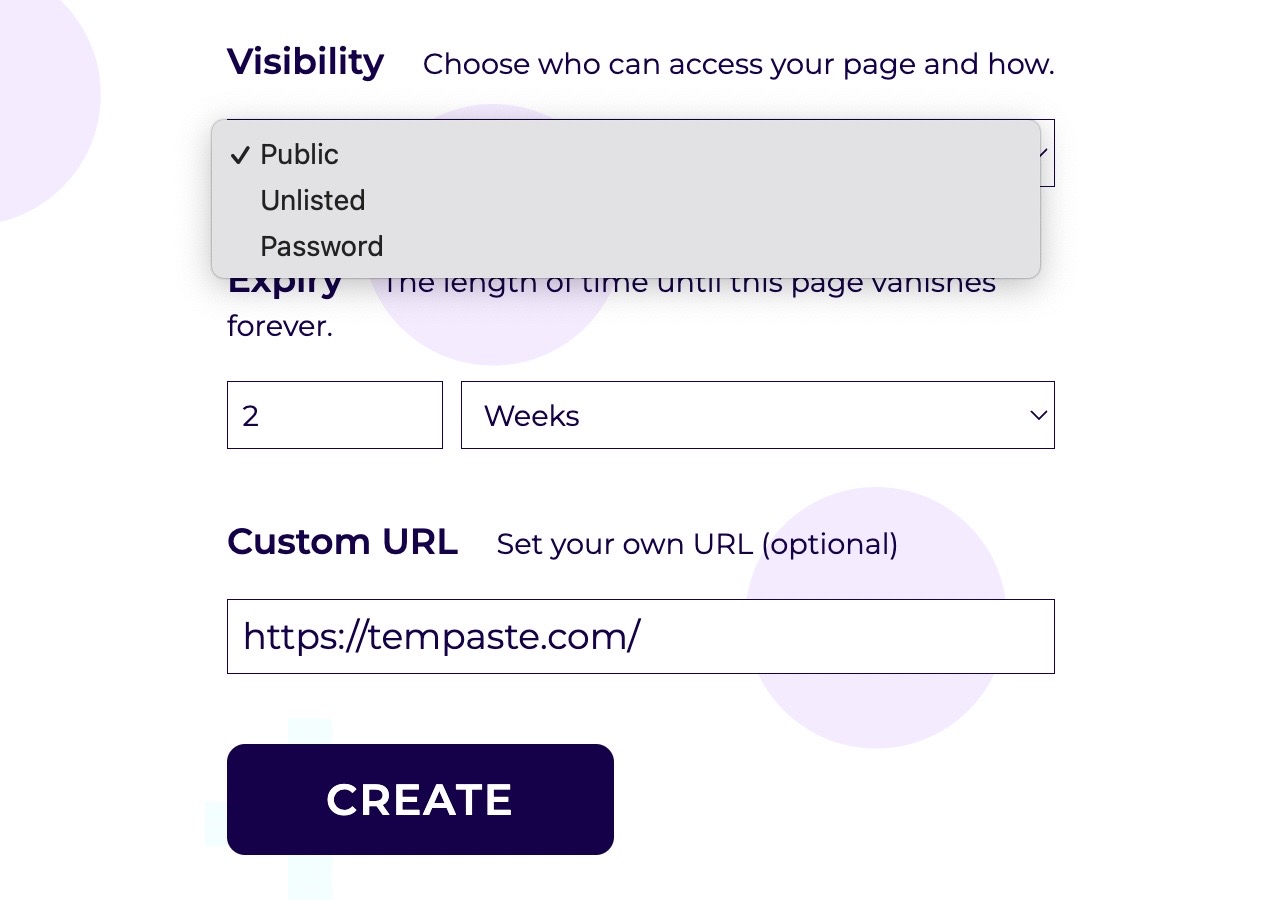
STEP 4
編輯完成後點選最下方的「Create」建立頁面網址,要注意的是如果在建立頁面前沒有註冊、登入,那麼發佈後就無法對頁面進行編輯或手動刪除。
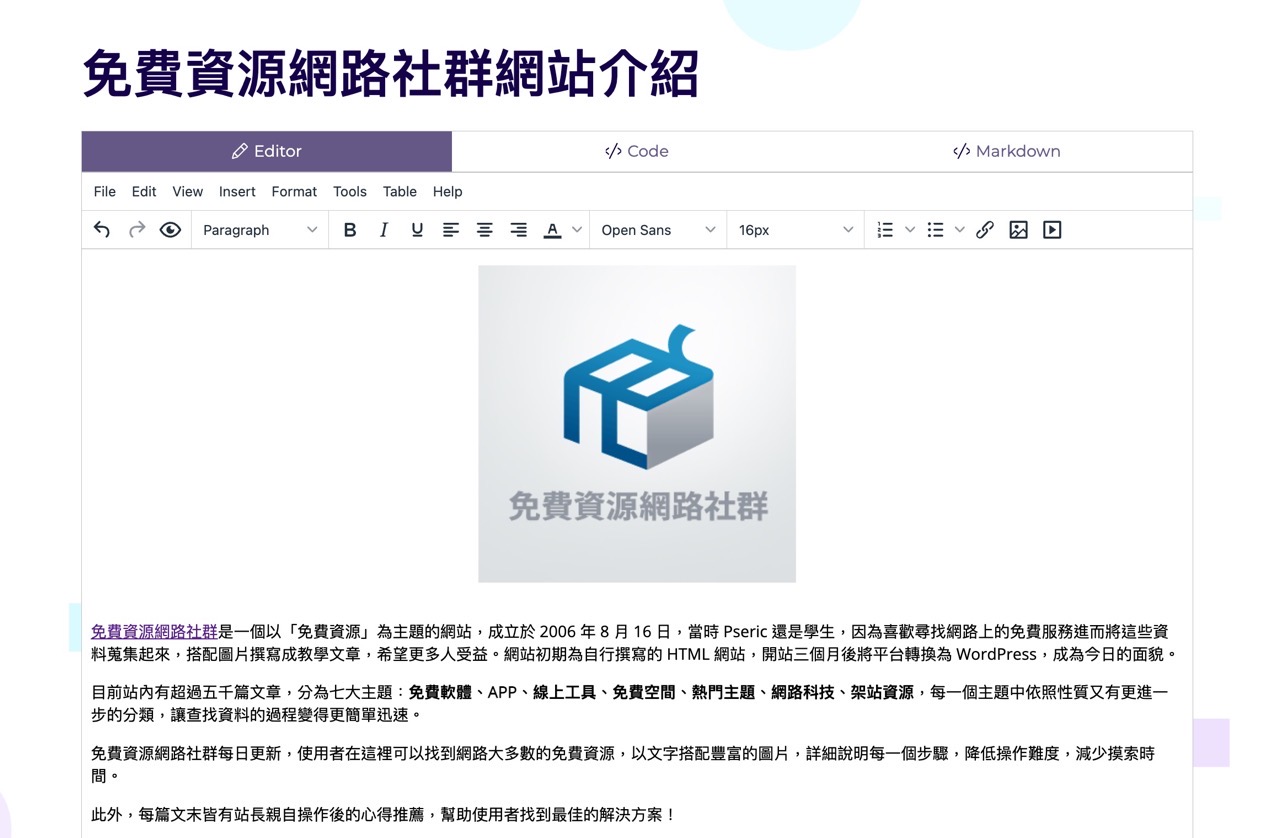
STEP 5
發佈頁面就會取得一個 Tempaste 鏈結,開啟後就會顯示使用者的頁面,看起來如同一般網頁,是不是很簡單呢?每個網頁上方會顯示建立者、日期、失效時間和檢視次數,點選右上角「Copy URL」複製頁面網址,貼給其他人就能瀏覽到相同的頁面內容。
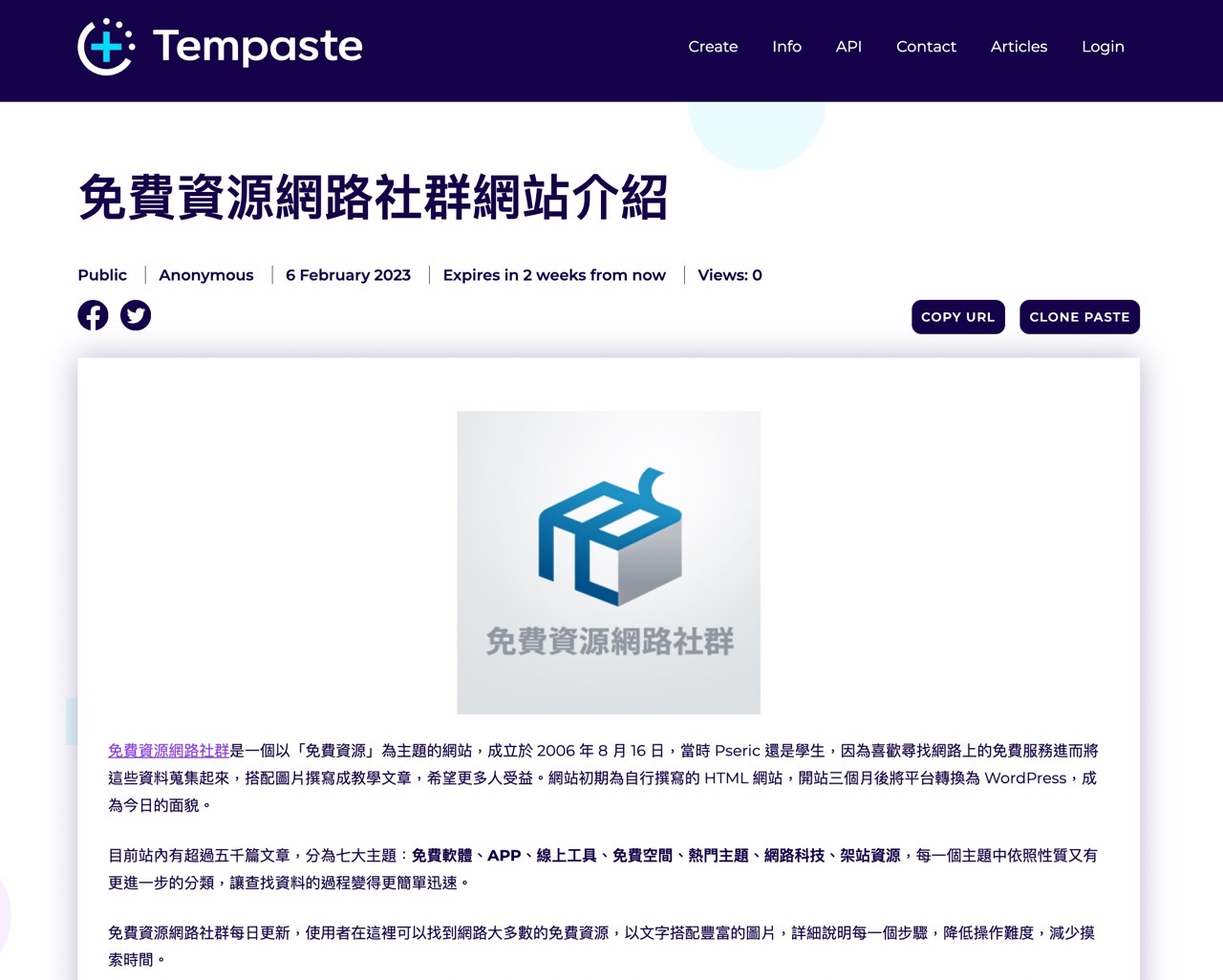
如果你遇到一個網頁、想要先把它暫存起來,或是擔心網頁過期後內容消失,可點選右上角「Clone Paste」快速複製一個相同的頁面,產生新的 Tempaste 鏈結,利用這個方式也能將時間延長。
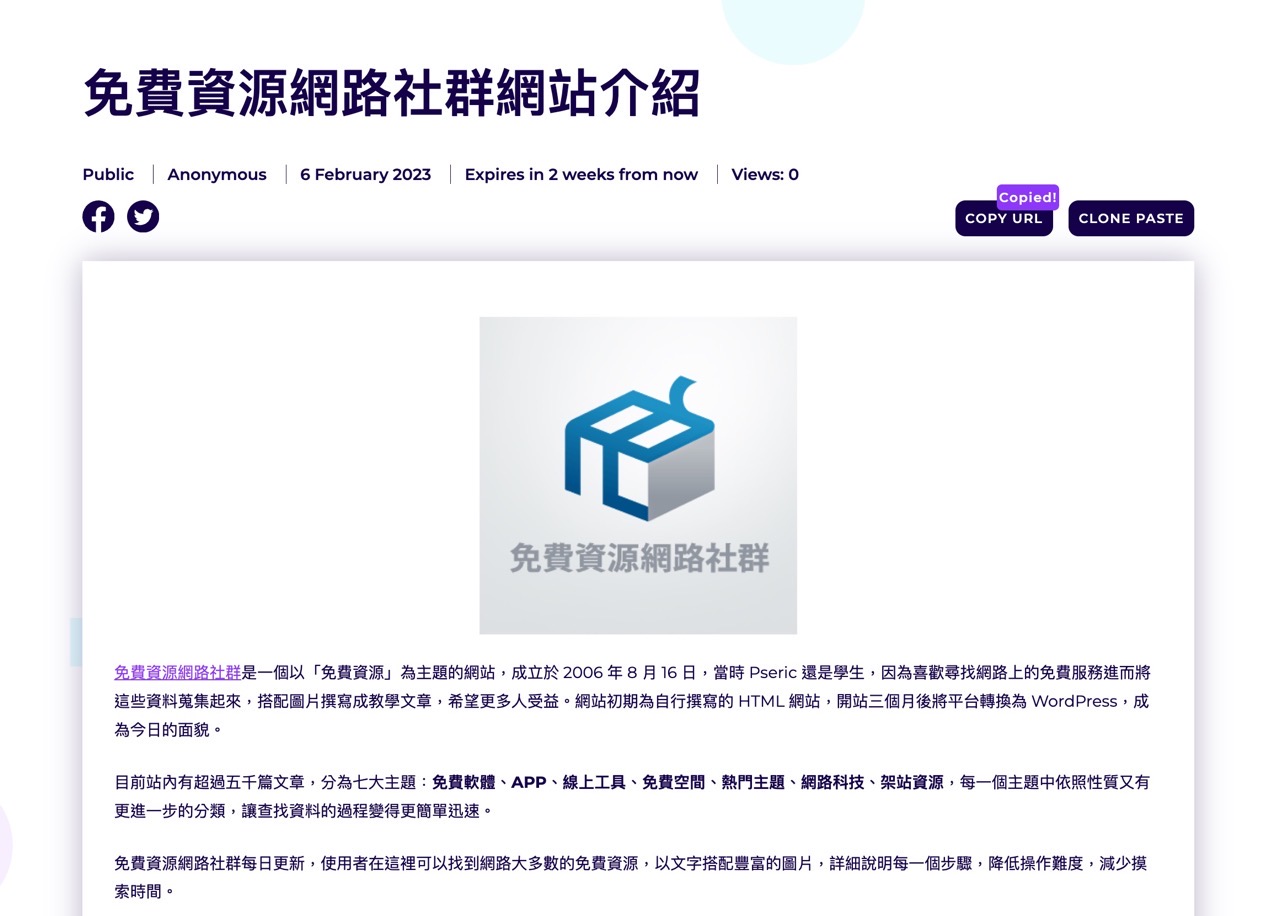
值得一試的三個理由:
- Tempaste 讓使用者快速建立網頁、線上產生連結分享的免費服務
- 支援所見即所得編輯器、各類程式語言和 Markdown
- 可自訂可見度、自動失效日期和網址,最多可保存一年








